
发布时间:2023-04-04 11: 16: 32
电脑系统:Windows11
电脑型号:联想小新
软件版本:EasyRcovery14
一般情况下,我们清理电脑文件时都不是彻底删除文件。这些被删除的文件,基本上都可以通过电脑回收站直接恢复。那么,永久删除文件不得恢复吗,不小心删除永久文件怎么办?今天作者就和大家一起探讨这两个问题。
一、永久删除文件不得恢复吗
永久删除文件是可以恢复的,我们一起来了解一下,哪些操作会永久删除电脑文件。
情景一:1、打开此电脑,同时选择想要删除的若干文件。
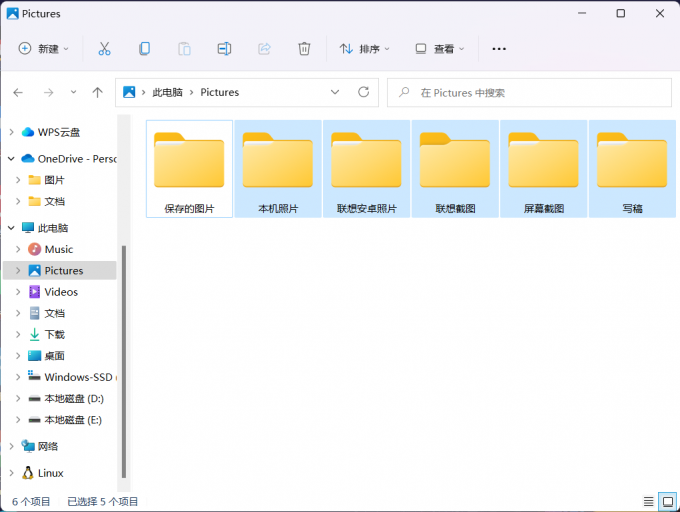
2、按下键盘上的【shift+delete】,系统会弹出窗口,我们选择【是】,系统便会永久删除文件。
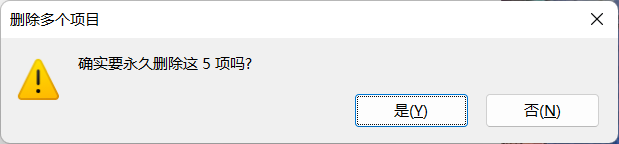
情景二:鼠标右键点击回收站,在属性界面中选择【不将文件移到回收站中】。这样被删除的文件便无法通过回收站恢复,即被永久恢复了。
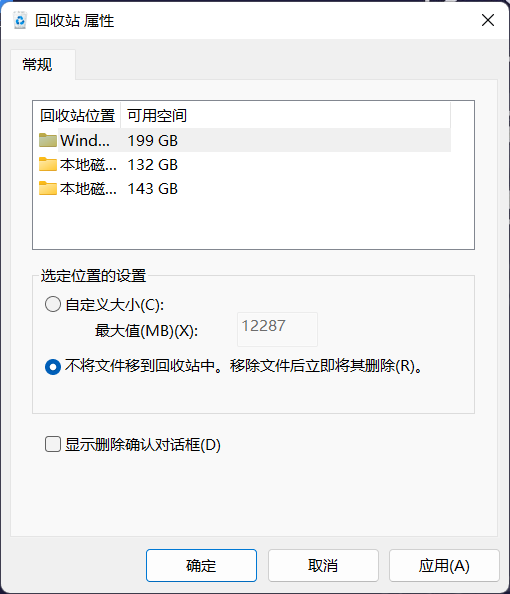
二、不小心永久删除文件怎么办
下面小编给大家介绍几种有效恢复被永久删除的文件的方法。
方法一、使用EasyRcovery软件恢复文件
EasyRcovery软件作为一款专业的数据恢复软件,它的数据恢复能力是很强大的,可以用于恢复电脑中被永久删除的文件。而且这款软件的操作界面简洁大方,操作步骤一目了然,只需要简单的几步操作就可以恢复被删除的文件,非常适合大家使用。下面我们一起来看一下具体操作步骤。
1、打开安装好的EasyRcovery,在主界面中可以看到,它支持恢复文档、照片、视频和音频数据,我们选择想要恢复的数据类型,点击下一个进入下一步操作。
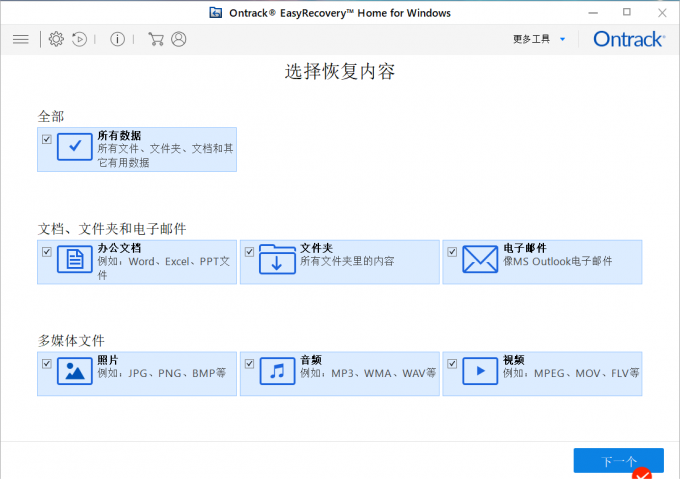
2、然后我们选择被删除文件所在的位置。
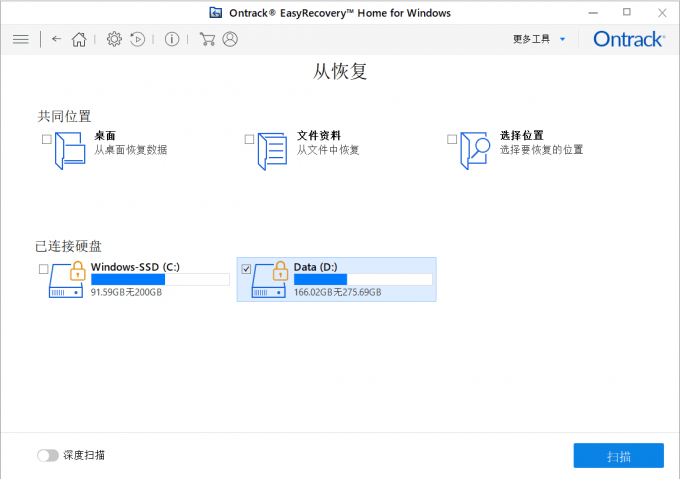
3、我们选择想要恢复的文件,点击恢复按钮,然后在软件弹出的界面中选择需要恢复的位置。
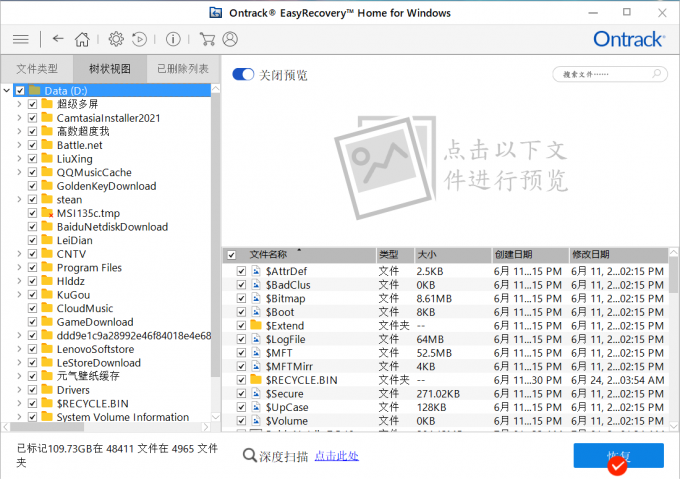
方法二、使用电脑系统扫描功能恢复文件
如果被永久删除的文件是u盘、移动硬盘等外接储存设备中的,我们可以使用电脑系统自带的扫描功能恢复文件。
1、我们在此电脑中的设备和驱动器中找到外接设备,右键选择属性。
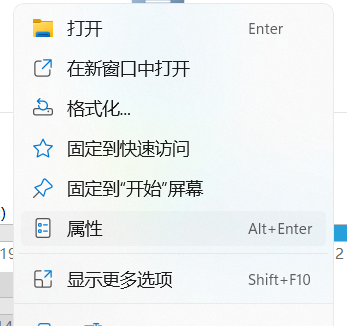
2、在窗口上方的工具栏中选择检查。
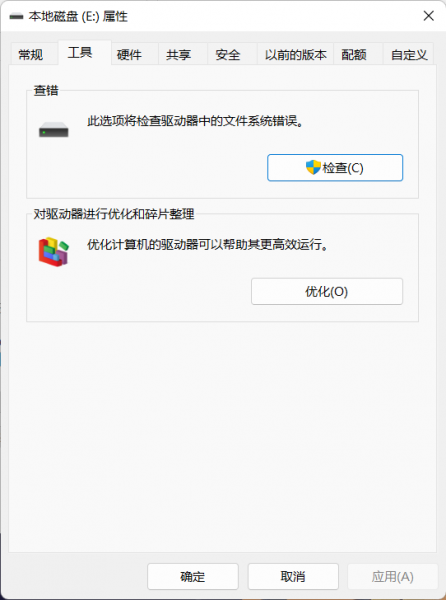
然后点击扫描驱动器即可。
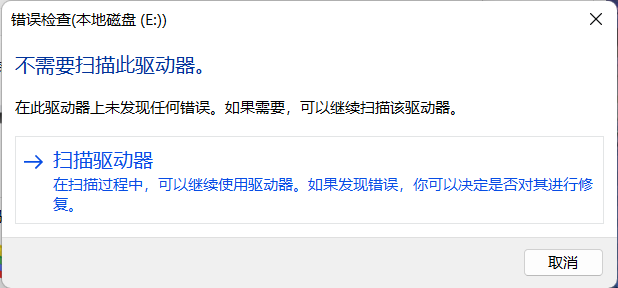
方法三、在云盘中恢复文件
现在我们保存的大部分数据文件都会上传到云盘中,在我们永久删除了文件之后,可以在云盘中直接恢复文件。
以上就是关于永久删除文件不得恢复吗,不小心永久删除文件怎么办的相关介绍,想要了解更多关于数据恢复的内容,请登录EasyRcovery中文网站查看。
作者:衲就还俗
展开阅读全文
︾